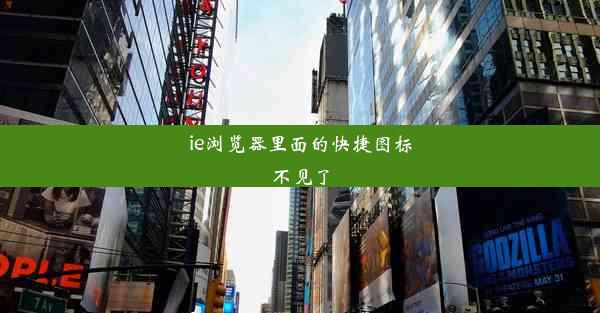手机谷歌浏览器无法连接网络_手机谷歌浏览器无法连接网络怎么解决

随着智能手机的普及,谷歌浏览器成为许多用户的首选。有时手机谷歌浏览器会出现无法连接网络的问题,给用户带来不便。本文将围绕手机谷歌浏览器无法连接网络这一主题,从六个方面详细阐述解决方法,帮助用户快速恢复网络连接。
检查网络连接状态
当手机谷歌浏览器无法连接网络时,我们应该首先检查手机的网络连接状态。以下是一些常见的检查方法:
1. 检查手机信号强度:打开手机设置,查看网络与互联网选项,查看是否有信号。
2. 重启手机:有时,简单的重启手机可以解决网络连接问题。
3. 检查数据流量:确保手机的数据流量没有达到套餐限制,或者流量没有被其他应用消耗。
清除浏览器缓存和Cookies
如果网络连接状态正常,但谷歌浏览器仍然无法连接网络,那么可能是浏览器缓存和Cookies导致的。以下是一些清除缓存和Cookies的方法:
1. 打开谷歌浏览器,进入设置,找到隐私和安全选项。
2. 选择清除浏览数据,勾选缓存和Cookies,然后点击清除。
3. 退出浏览器,重新启动,查看网络连接是否恢复。
更新谷歌浏览器
有时,谷歌浏览器的旧版本可能存在兼容性问题,导致无法连接网络。以下是更新谷歌浏览器的方法:
1. 打开手机应用商店,搜索谷歌浏览器。
2. 查看是否有更新,如果有,点击更新。
3. 更新完成后,重启手机,尝试重新打开谷歌浏览器。
检查手机系统更新
手机操作系统的不兼容也可能导致谷歌浏览器无法连接网络。以下是一些检查手机系统更新的方法:
1. 打开手机设置,找到系统或系统更新选项。
2. 查看是否有系统更新,如果有,按照提示进行更新。
3. 更新完成后,重启手机,尝试重新打开谷歌浏览器。
重置网络设置
如果以上方法都无法解决问题,可以尝试重置网络设置。以下是一些重置网络设置的方法:
1. 打开手机设置,找到系统或通用选项。
2. 选择重置或重置网络设置。
3. 根据提示进行操作,重置网络设置。
联系网络运营商
如果以上方法都无法解决问题,可能是网络运营商的问题。以下是一些联系网络运营商的方法:
1. 拨打网络运营商客服电话,咨询网络连接问题。
2. 通过网络运营商官方网站或客户端反馈问题。
3. 前往网络运营商营业厅,寻求现场帮助。
手机谷歌浏览器无法连接网络是一个常见问题,但通过以上六个方面的详细阐述,我们可以找到相应的解决方法。在遇到此类问题时,用户可以根据实际情况尝试不同的方法,以恢复网络连接。保持手机系统的更新和谷歌浏览器的更新也是预防此类问题的关键。